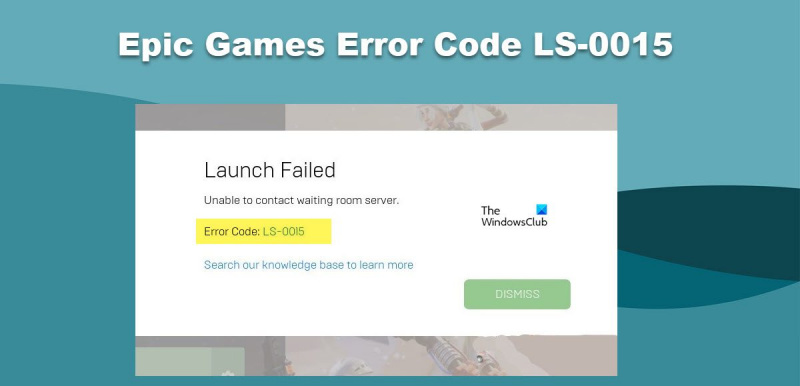Η Epic Games είναι μια πολύ γνωστή εταιρεία ανάπτυξης παιχνιδιών που έχει αναπτύξει πολλά δημοφιλή παιχνίδια όπως το Fortnite, το Gears of War και το Unreal Tournament. Πρόσφατα, αντιμετώπισαν κάποια προβλήματα με τα παιχνίδια τους και οι παίκτες ανέφεραν κωδικούς σφάλματος LS-0015. Η Epic Games αναγνώρισε το πρόβλημα και εργάζεται για μια διόρθωση. Εν τω μεταξύ, υπάρχουν μερικά πράγματα που μπορείτε να κάνετε για να προσπαθήσετε να διορθώσετε μόνοι σας το πρόβλημα. Πρώτα, βεβαιωθείτε ότι έχετε εγκατεστημένη την πιο πρόσφατη έκδοση του Epic Games Launcher. Εάν δεν το κάνετε, μπορείτε να το κατεβάσετε από τον ιστότοπό τους. Μόλις εγκαταστήσετε την πιο πρόσφατη εφαρμογή εκκίνησης, δοκιμάστε να επανεκκινήσετε τον υπολογιστή σας και μετά να ξεκινήσετε ξανά το παιχνίδι. Εάν αυτό δεν λειτουργεί, δοκιμάστε να επαληθεύσετε τα αρχεία του παιχνιδιού. Για να το κάνετε αυτό, κάντε δεξί κλικ στο παιχνίδι στο Epic Games Launcher και επιλέξτε 'Επαλήθευση αρχείων'. Εάν εξακολουθείτε να αντιμετωπίζετε προβλήματα, μπορείτε να δοκιμάσετε να επικοινωνήσετε με την υποστήριξη πελατών της Epic Games. Ίσως μπορέσουν να σας βοηθήσουν να αντιμετωπίσετε το πρόβλημα. Η Epic Games είναι μια πολύ γνωστή εταιρεία ανάπτυξης παιχνιδιών που έχει αναπτύξει πολλά δημοφιλή παιχνίδια όπως το Fortnite, το Gears of War και το Unreal Tournament. Πρόσφατα, αντιμετώπισαν κάποια προβλήματα με τα παιχνίδια τους και οι παίκτες ανέφεραν κωδικούς σφάλματος LS-0015. Η Epic Games αναγνώρισε το πρόβλημα και εργάζεται για μια διόρθωση. Εν τω μεταξύ, υπάρχουν μερικά πράγματα που μπορείτε να κάνετε για να προσπαθήσετε να διορθώσετε μόνοι σας το πρόβλημα. Πρώτα, βεβαιωθείτε ότι έχετε εγκατεστημένη την πιο πρόσφατη έκδοση του Epic Games Launcher. Εάν δεν το κάνετε, μπορείτε να το κατεβάσετε από τον ιστότοπό τους. Μόλις εγκαταστήσετε την πιο πρόσφατη εφαρμογή εκκίνησης, δοκιμάστε να επανεκκινήσετε τον υπολογιστή σας και μετά να ξεκινήσετε ξανά το παιχνίδι. Εάν αυτό δεν λειτουργεί, δοκιμάστε να επαληθεύσετε τα αρχεία του παιχνιδιού. Για να το κάνετε αυτό, κάντε δεξί κλικ στο παιχνίδι στο Epic Games Launcher και επιλέξτε 'Επαλήθευση αρχείων'. Εάν εξακολουθείτε να αντιμετωπίζετε προβλήματα, μπορείτε να δοκιμάσετε να επικοινωνήσετε με την υποστήριξη πελατών της Epic Games. Ίσως μπορέσουν να σας βοηθήσουν να αντιμετωπίσετε το πρόβλημα.
Πολλοί χρήστες βλέπουν Κωδικός σφάλματος Epic Games LS-0015 όταν παίζετε παιχνίδια όπως Fortnite, Fall Guys κ.λπ. Είναι αρκετά σαφές από το ίδιο το μήνυμα σφάλματος ότι το πρόβλημα σχετίζεται με το δίκτυο. Μπορεί να υπάρχουν δεκάδες λόγοι για αυτό, αλλά υπάρχουν και λύσεις που μπορείτε να προσπαθήσετε να επιλύσετε με αυτόν τον κωδικό σφάλματος. Σε αυτήν την ανάρτηση, θα μιλήσουμε για αυτά και θα δούμε τι μπορείτε να κάνετε εάν η κυκλοφορία αποτύχει στο Fortnite, στο Fall Guys ή σε οποιοδήποτε παιχνίδι του Epic Game Store γενικά. Παρακάτω είναι το ακριβές μήνυμα σφάλματος που βλέπουν οι χρήστες.
Σφάλμα εκκίνησης
Αποτυχία επικοινωνίας με τον διακομιστή του lounge.
Κωδικός σφάλματος: LS-0015
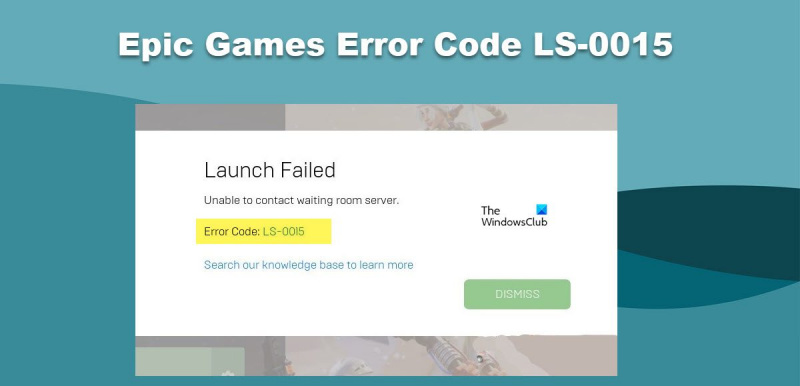
Ας προχωρήσουμε στον οδηγό αντιμετώπισης προβλημάτων για να επιλύσουμε αυτό το πρόβλημα.
Διορθώστε τον κωδικό σφάλματος Epic Games LS-0015
Εάν βλέπετε τον κωδικό σφάλματος LS-0015 της Epic Games και δεν μπορείτε να επικοινωνήσετε με τον διακομιστή της αίθουσας αναμονής, δοκιμάστε τις παρακάτω λύσεις.
- Ελέγξτε τη σύνδεσή σας στο διαδίκτυο
- Ελέγξτε την κατάσταση διακομιστή Epic Games
- Απενεργοποιήστε το τείχος προστασίας σας ή προσθέστε την Epic Games στη λίστα εξαιρέσεων.
- Ξεμπλοκάρετε τις θύρες του δικτύου σας
- Διαγράψτε τα τοπικά δεδομένα της εφαρμογής Epic Games
Ας μιλήσουμε για αυτά λεπτομερώς.
1] Ελέγξτε τη σύνδεσή σας στο Διαδίκτυο
Περιττό να πούμε ότι χρειάζεστε ένα αξιοπρεπές εύρος ζώνης για να παίξετε ένα διαδικτυακό παιχνίδι. Εάν δεν έχετε σωστή σύνδεση στο Διαδίκτυο, υπάρχει μεγάλη πιθανότητα να εμφανιστεί ο εν λόγω κωδικός σφάλματος. Επομένως, χρησιμοποιήστε έναν δωρεάν ελεγκτή ταχύτητας Διαδικτύου για να μάθετε το εύρος ζώνης. Εάν η ταχύτητα του Διαδικτύου είναι αργή, επανεκκινήστε το δρομολογητή σας και ακολουθήστε τα παρακάτω βήματα για να κάνετε το ίδιο.
- Απενεργοποιήστε το ρούτερ.
- Αποσυνδέστε όλα τα καλώδια και περιμένετε ένα λεπτό για να εκφορτιστεί ο πυκνωτής.
- Συνδέστε ξανά τα καλώδια και ενεργοποιήστε το δρομολογητή.
Εάν αυτό δεν λύσει το πρόβλημα, επικοινωνήστε με τον ISP σας και ζητήστε του να διορθώσει το πρόβλημα.
2] Ελέγξτε την κατάσταση διακομιστή Epic Games
Ένα από τα πράγματα που πρέπει να κάνετε πριν επιδιορθώσετε ένα πρόβλημα δικτύου είναι να ελέγξετε εάν το πρόβλημα μπορεί πραγματικά να διορθωθεί. Χρειάζεστε αυτό εάν ο διακομιστής Epic Games είναι εκτός λειτουργίας ή υπό συντήρηση. Σε περίπτωση που δεν λειτουργήσει, το μόνο που μπορείτε να κάνετε είναι να περιμένετε τους μηχανικούς να διορθώσουν πραγματικά το πρόβλημα και να το κάνουν να λειτουργήσει. Για να μάθετε την κατάσταση του διακομιστή, μπορείτε να μεταβείτε στο status.epicgames.com ή χρησιμοποιήστε έναν από τους ανιχνευτές ελεύθερης πτώσης από τη λίστα.
3] Απενεργοποιήστε προσωρινά το τείχος προστασίας σας ή προσθέστε τα Epic Games στη λίστα εξαιρέσεων.
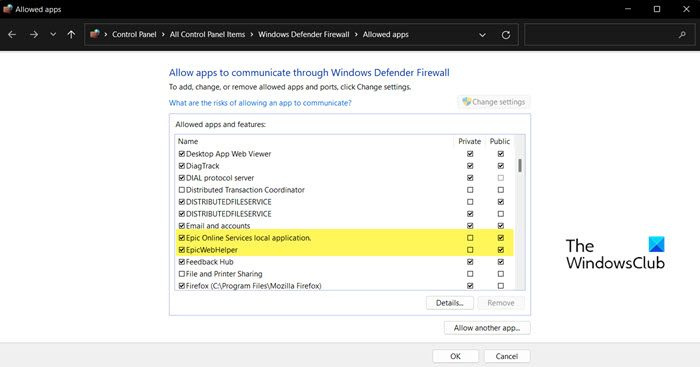
Οποιαδήποτε εφαρμογή που δεν ανήκει στη Microsoft και συνδέεται σε διακομιστή έχει μεγάλες πιθανότητες να μπει στη μαύρη λίστα από ένα πρόγραμμα προστασίας από ιούς τρίτου κατασκευαστή ή ακόμα και από το Windows Defender όταν προσπαθεί να συνδεθεί στον διακομιστή. Αυτό το πρόβλημα είναι πολύ κοινό σε εκτοξευτές παιχνιδιών όπως το Epic Games, το Steam και το GoG όταν προσπαθούν να συνδεθούν στον διακομιστή τους. Για να επιλύσετε αυτό το πρόβλημα, πρέπει είτε να επιτρέψετε το Epic Game μέσω του τείχους προστασίας είτε να απενεργοποιήσετε το αμυντικό, δεν σας συνιστούμε να κάνετε το δεύτερο, καθώς αφήνει το σύστημά σας ευάλωτο σε ιούς και κακόβουλο λογισμικό. Επομένως, για να επιτρέψετε στο Epic Game Launcher να περάσει από το τείχος προστασίας, δοκιμάστε τα παρακάτω βήματα.
η προεπιλεγμένη πύλη δεν είναι διαθέσιμη windows 10 ethernet
- αναζητήστε Ασφάλεια των Windows από το μενού έναρξης.
- Παω σε Τείχος προστασίας και προστασία δικτύου.
- Τύπος Αφήστε το παιχνίδι να περάσει από το τείχος προστασίας.
- Κάντε κλικ στο κουμπί «Αλλαγή ρυθμίσεων».
- Προσθέστε οποιαδήποτε υπηρεσία σχετική με την Epic Games μέσω δημόσιων και ιδιωτικών δικτύων.
Τέλος, ανοίξτε το παιχνίδι και δείτε αν θα ξεκινήσει. Ελπίζω αυτό να σας βοηθήσει.
4] Ξεμπλοκάρετε τις θύρες του δικτύου σας
Οι θύρες δικτύου χρησιμοποιούνται από την Epic Games για επικοινωνία καθώς μέσω αυτών μεταφέρονται συγκεκριμένοι τύποι δεδομένων. Εάν η θύρα είναι μπλοκαρισμένη, το κανάλι επικοινωνίας δεν θα σχηματιστεί και θα δείτε τον αντίστοιχο κωδικό σφάλματος. Για να διορθώσετε αυτό το πρόβλημα, πρέπει να ελέγξετε εάν κάποια θύρα είναι μπλοκαρισμένη και εάν υπάρχει μπλοκαρισμένη θύρα, ξεμπλοκάρετε για να διορθώσετε το πρόβλημα.
Επομένως, πρώτα απ 'όλα, ας βρούμε την IP που χρειάζεστε για να συνδεθείτε για να ρυθμίσετε την προώθηση θύρας. Άνοιξε Γραμμή εντολών ως διαχειριστής. Πληκτρολογήστε την παρακάτω εντολή και πατήστε Enter.
|_+_|Θα δείτε το Default Gateway και το IPv4, γράψτε τα κάπου καθώς θα χρησιμοποιηθούν αργότερα.
Επικολλήστε την προεπιλεγμένη πύλη στο πρόγραμμα περιήγησής σας και πατήστε Enter. Τώρα εισάγετε το όνομα χρήστη και τον κωδικό πρόσβασής σας. Βρείτε την προώθηση θύρας και βεβαιωθείτε ότι είναι ενεργοποιημένη και διαφορετική από την ενεργοποίηση θύρας, η οποία θα πρέπει να είναι απενεργοποιημένη.
Τέλος, εισαγάγετε τις παρακάτω περιοχές θυρών και θυρών με το σωστό πρωτόκολλο και την τοπική IP που σας ζητήσαμε να σημειώσετε νωρίτερα.
80 (TCP/UDP), 433 (TCP), 443 (TCP), 3478 (TCP/UDP), 3479 (TCP/UDP), 5060 (TCP/UDP), 5062 (TCP/UDP), 5222 (TCP), 6250 (TCP/UDP) και 12000-65000 (TCP/UDP)
Εάν δεν θέλετε να τα κάνετε όλα αυτά ή δεν μπορείτε να συνδεθείτε στην προεπιλεγμένη πύλη σας, επικοινωνήστε με τον ISP σας για το ίδιο.
5] Διαγράψτε τα τοπικά δεδομένα της εφαρμογής Epic Games
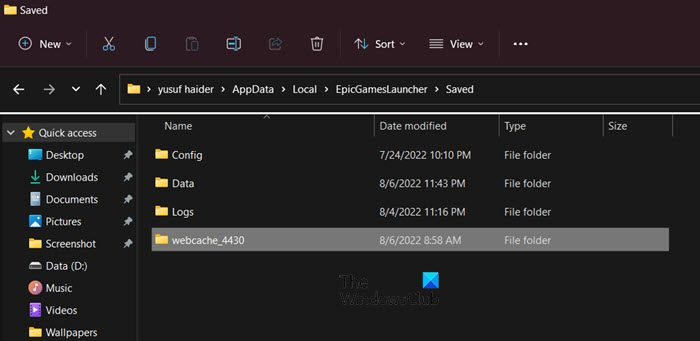
Μπορεί επίσης να δείτε τον αντίστοιχο κωδικό σφάλματος εάν τα δεδομένα της εφαρμογής Epic Games είναι κατεστραμμένα. Ας διαγράψουμε λοιπόν τα τοπικά δεδομένα ή την προσωρινή μνήμη της εφαρμογής και ας δούμε αν λειτουργεί.
- Ανοίξτε το 'Run' Win + R, πληκτρολογήστε %localappdata%, και πατήστε Enter.
- Μεταβείτε στο Epic Games Launcher > Αποθηκευμένο.
- Διαγράψτε το φάκελο της προσωρινής μνήμης web.
Ανοίξτε ξανά το Epic Games Launcher και συνδεθείτε. Τέλος, δοκιμάστε να εκτελέσετε το παιχνίδι που σας δημιουργούσε προβλήματα, αυτή τη φορά θα πρέπει να εκτελείται κανονικά.
χαμένα δικαιώματα διαχειριστή windows 10
Ανάγνωση: Διορθώστε το Epic Games Launcher Installer Error 2503 και 2502
Πώς να διορθώσετε το σφάλμα Epic Game;
Κάθε σφάλμα Epic Games συνοδεύεται από έναν κωδικό σφάλματος που θα πρέπει να χρησιμοποιείται όταν αναζητάτε μια λύση. Αν δείτε τον κωδικό σφάλματος: LS-0015 στα Epic Games, δοκιμάστε τις λύσεις που αναφέρονται σε αυτήν την ανάρτηση. Εάν δείτε κάποιον άλλο κωδικό σφάλματος, κάντε κλικ στο κουμπί αναζήτησης, εισαγάγετε τον κωδικό σφάλματος και αναζητήστε λύσεις.
Πώς να διορθώσετε τον κωδικό σφάλματος LS 0009 στα Epic Games;
Ο κωδικός σφάλματος LS-0009 της Epic Games σημαίνει ότι το παιχνίδι που εκτελείτε δεν έχει εγκατασταθεί σωστά. Μπορεί είτε να είναι σφάλμα είτε να λείπουν τα αρχεία του παιχνιδιού. Σας συνιστούμε να ανατρέξετε στον οδηγό μας για το πώς να διορθώσετε το LS-0009 στα Epic Games. Θα μπορέσετε να λύσετε το πρόβλημα.
Διαβάστε επίσης: Διορθώστε τον κωδικό σφάλματος LS-0003 της Epic Games.